WEINVIEW Touchscreen häufige Fehler und Wartung
Release-Zeit:2023-02-24 16:08:11
(1) Die Startanzeige ist normal, aber das Display zeigt keinen Signaleingang an (schwarzer Bildschirm);
(2) Drücken Sie die Ein-Taste, der Host reagiert nicht (die Kontrollleuchte leuchtet nicht, der Startton des Hosts ist nicht zu hören);
(3) Wiederholter Neustart des Computers, begleitet von einem Absturz, einem Blumenbildschirm;
(4) Beschädigung und Zersplitterung des Bildschirms;
(5) Der Bildschirm ist hell, berühren Sie keine Reaktion;
(6) Nach dem Start darf der Windows-Bildschirm nicht betreten oder angehalten werden;
(7) Das Betriebssystem kann nicht installiert werden.
(8) Das Windows-System erscheint oft illegalen Betrieb oder eine Vielzahl von Fehlern englischen Buchstaben oder Codes;
(9) Der Computer läuft deutlich langsamer als zuvor und stürzt manchmal sogar ab;
(10) Das BIOS kann Festplatten nicht erkennen, wenn das System eingeschaltet ist.
(11) Das System startet langsam, Dateien sind zu sehen, können aber nicht geöffnet werden;
(12) Die Festplatte kann nicht partitioniert und formatiert werden;
(13) Farbverzerrung, Farbmangel und Blumengitter anzeigen;
(14) Das Display sieht nur eine helle horizontale Linie oder zwei vertikale Linien, kein Bild;
(15) Nach dem Öffnen des Netzschalters des Monitors reagiert der Monitor nicht;
(16) Schalten Sie das Display ein und die Fehleranzeige blinkt, ohne dass ein Bild auf dem Bildschirm erscheint;
(17) Im Inneren des Displays ist ein & quot; Quietschgeräusch zu hören, und das Bild auf dem Bildschirm ist groß oder klein oder schwarz;
(18) Das Bild des Bildschirms ist stark verformt, und es gibt keine Änderung bei der Einstellung der Funktionstasten;
(19) Der Bildschirm ist sehr dunkel, kann fast nicht sehen, das Bild, mit der Funktionstaste Anpassung ohne jede Änderung;
(20) Das Anzeigebild ist unscharf.
Welon-Touchscreen-Wartung.
1, wischen Sie den Bildschirm jeden Tag vor dem Start mit einem trockenen Tuch ab.
2. Wassertropfen oder Getränke, die auf den Bildschirm fallen, führen dazu, dass die Software nicht mehr reagiert, da Wassertropfen und Finger ähnliche Eigenschaften haben, so dass die Wassertropfen abgewischt werden müssen.
3, Touchscreen-Controller kann automatisch beurteilen, Staub, aber zu viel Staub wird die Empfindlichkeit des Touchscreens zu reduzieren, verwenden Sie einfach ein trockenes Tuch, um den Bildschirm sauber zu wischen.
4. Verwenden Sie Glasreiniger, um die schmutzigen Fingerabdrücke und Ölflecken auf dem Touchscreen zu reinigen.
5, in strikter Übereinstimmung mit den Regeln zum Ein- und Ausschalten der Stromversorgung, dh zum Einschalten der Stromversorgungssequenz ist: Anzeige, Ton, Host. Das Ausschalten der Stromversorgung erfolgt in umgekehrter Reihenfolge.
6. Reine Touchscreen-Anwendungen benötigen keinen Mauszeiger, was den Benutzer nur ablenkt.
7. Wählen Sie einen einfachen maussicheren Modus, der für Ihre Anwendung geeignet ist, da komplexe Modi Latenzzeiten und Systemressourcen opfern.
8. Öffnen Sie die Nase regelmäßig, um die Reflexionsstreifen und die Innenfläche des Touchscreens entsprechend der rauen Umgebung zu reinigen.

-
 202301-29
202301-29Schneider-Frequenzumrichterstörung und Behandlungsverfahren
A. Kommunikationsmethode:(1) Störung der Strahlung(2) LeitungsstörungB. Methode zur Unterdrückung von StörungenStörsignale, die durch Strahlungsmethoden übertragen werden, werden hauptsächlich ···
-
 202303-08
202303-08Ursache für häufiges Auslösen des Schneider-Leckageschalters
1. Schlechtes GerätJeder Pfahl führen Draht ist nicht fest verbunden, langfristige lose, wird der Pfahl Kopf Hitze, Oxidation verursachen, brennen die äußere Isolierung des Drahtes, und kündigen ···
-
 202306-09
202306-09ABB-Roboterprogramm Laufgeschwindigkeit langsame Reparaturschritte
1, prüfen Sie, ob das Programm logische Anweisungen enthält (oder andere Anweisungen, deren Ausführung keine Zeit in Anspruch nimmt), da solche Programme Ausführungsschleifen verursachen, wenn die···
-
 202302-13
202302-13Mitsubishi PLC Kommunikationserkennungsschritte
Wenn Sie bereit sind, über den AJ71QE71 zu kommunizieren, führen Sie die Ping-Prozedur im MS-DOS-Modus durch, bevor Sie die Kommunikation mit Mitsubishi PLC & # 39; s GPPW starten, um zu sehen, ob d···
-
 202212-30
202212-30Was sind die wichtigsten Punkte der Überarbeitung von Omron plc?
1. Prüfen Sie die Stromversorgung. Prüfen Sie, ob der Spannungsänderungsbereich am Stromanschluss innerhalb des zulässigen Bereichs von ± 10% liegt.2. Arbeitsumgebung. Konzentrieren Sie sich auf ···
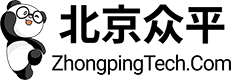

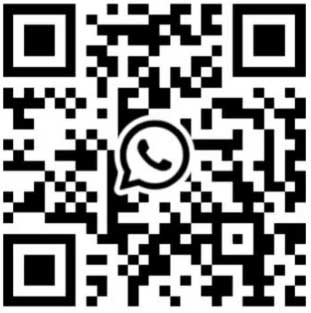
 +8618621383628
+8618621383628 +8613811814778
+8613811814778 info@zhongpingtech.com
info@zhongpingtech.com Gebäude 26, Gemeinde Liyuan, Bezirk Chaoyang, Peking, China
Gebäude 26, Gemeinde Liyuan, Bezirk Chaoyang, Peking, China